解决 Windows PC 中的项目无法播放 0xc00d36e5 问题
在播放视频时,遇到错误代码是令人沮丧的,对吧?通常,此错误会导致您停止享受放松或休闲时间。诸如 '0xc00d36e5 项目无法播放' 是播放视频时出现的常见错误。如果您来这里是为了寻找此问题的解决方案,请继续阅读。在本指南中,我们列出了导致出现此错误的原因。同时,我们提供了您可以尝试的解决方法。
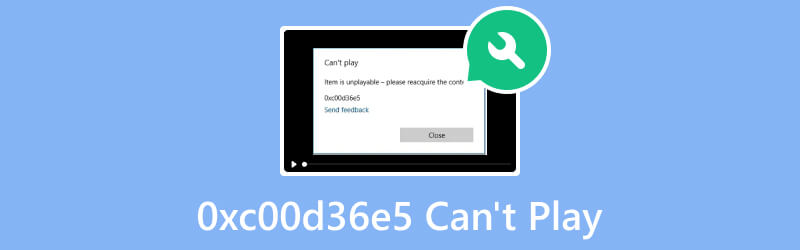
第 1 部分. 为什么出现错误代码 0xc00d36e5
Windows 11 上的错误代码 0xc00d36e5 与媒体播放问题相关。当音频或视频播放出现问题时通常会发生这种情况。以下是导致此错误的一些可能原因:
- 如果媒体文件本身损坏或损坏,可能会导致播放错误。这可能发生在下载过程中或由于存储驱动器的问题。
- 另一个原因是您的视频文件与当前的媒体播放器不兼容。因此,错误消息“错误 0xc00d36e5 - 无法播放。出现“项目无法播放”。
- Windows PC 上的系统文件配置不正确。因此,它可能导致 0xc00d36e5 错误。
- 音频和视频驱动程序在媒体播放中起着至关重要的作用。过时或不兼容的驱动程序可能会导致错误,包括 0xc00d36e5
第 2 部分. 如何修复 0xc00d36e5 无法播放
现在您已经了解了错误的原因,现在使用以下解决方案修复它:
解决方案 1. 修复损坏的媒体文件
如果错误代码0xc00d36e5的原因是文件和存储介质损坏,请不要担心。相反,使用可靠的工具修复它,例如 Vidmore 视频修复。它是您可以在网上找到的最好的软件之一。有了它,您可以轻松修复任何视频问题。使用此工具修复损坏、损坏、无法读取、模糊、闪烁的视频等。它可以成为您使损坏的文件恢复正常的最佳帮手。更有趣的是,您可以修复从任何设备拍摄或存储在任何驱动器上的视频。最后,只需点击几下,您就可以修复视频错误,成功率很高。要开始修复视频,请遵循以下指南:
步骤1。 首先,在您的 Mac 或 Windows 计算机上下载并安装 Vidmore Video Fix。安装后,它将立即启动。
第2步。 在该工具的主界面中,单击加号按钮将损坏的文件添加到左侧窗格中。接下来,添加右侧部分的示例视频,它将作为该工具的参考。现在,点击 修理 开始该过程的选项。
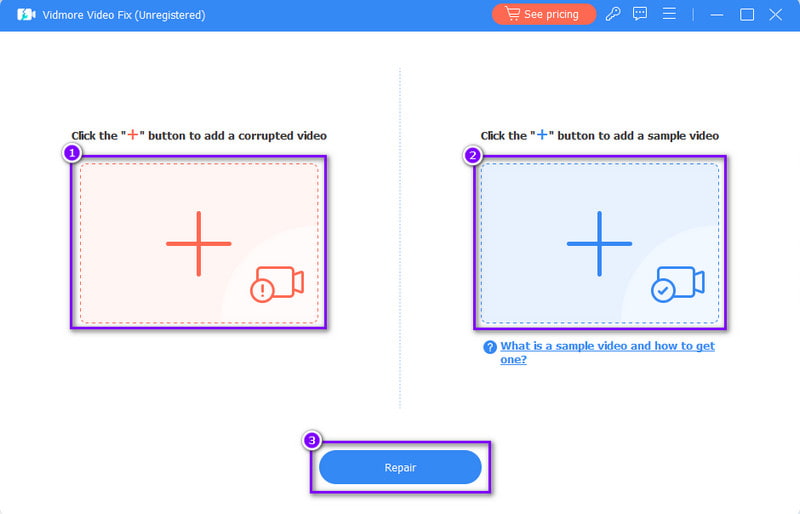
第三步 之后,您将前往下一个窗口。从那里,您可以选择预览修复的视频或 保存 立即吧。最后,要修复更多视频,请选择修复其他视频选项。就是这样!
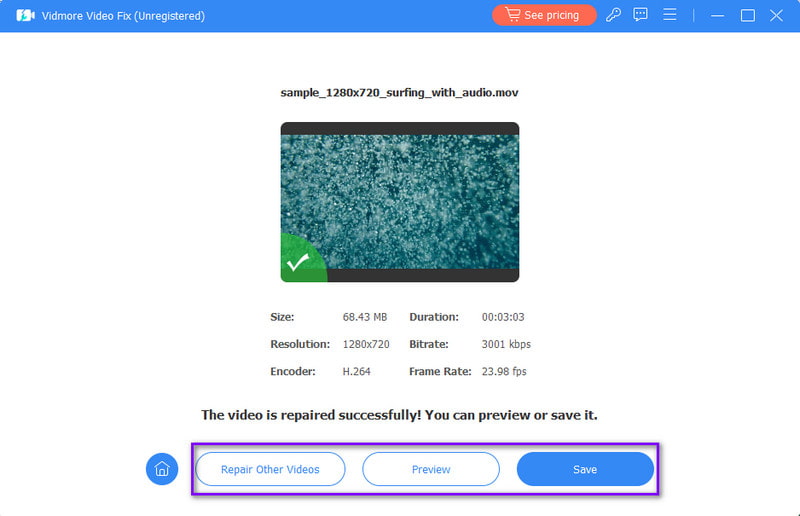
解决方案 2. 使用其他媒体播放器
假设问题出在您的媒体播放器上;考虑使用其他播放器。互联网上有大量的选择,可能很难选择适合您的一个。因此,我们建议您使用 Vidmore播放器。它是一款流行的全能媒体播放器,支持大量视频和音频文件格式。它包括 MP4、MOV、AVI、MP3、WMA、AAC 等。不仅如此,它还可以播放蓝光和DVD文件。此外,它还能保持视频的高清图像质量和音效。此外,还提供播放控件供您使用。因此,它让您可以更自由地个性化您的观看体验。
步骤1。 从下载开始 Vidmore播放器 在你的电脑。然后,点击“安装”选项来安装该工具,随后它将启动。
第2步。 在该工具的主界面中,单击“打开文件”按钮。然后,选择您想要在程序上播放的视频文件。
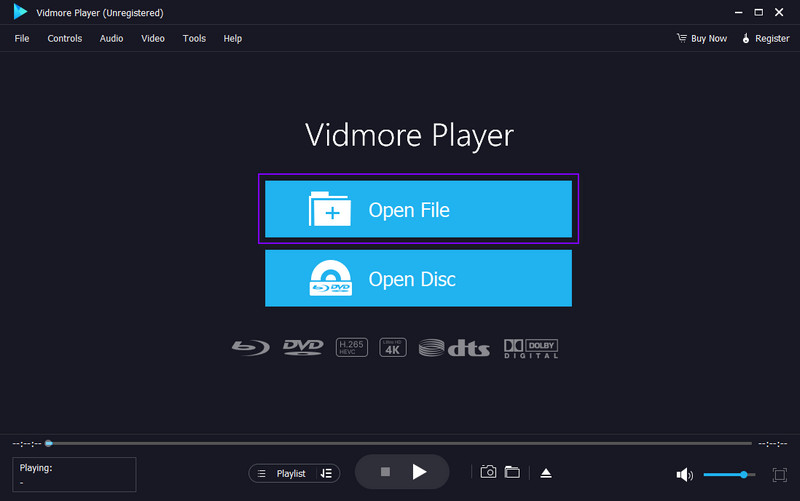
第三步 现在,软件将立即为您播放视频。使用播放控件(如暂停、停止、后退、前进等)以您自己的节奏观看视频。此外,您还可以使用 快照 按钮捕获屏幕截图。
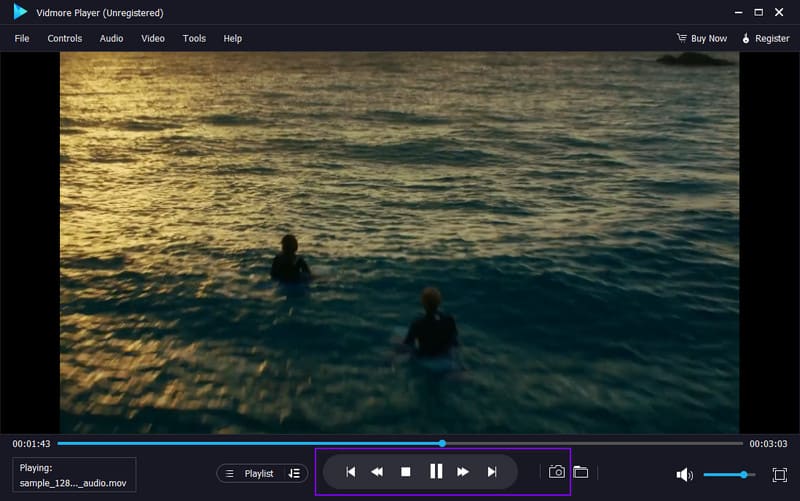
解决方案 3. 配置计算机设置
由于您的计算机设置,很可能会出现错误 0xc00d36e5。如果配置不正确,则需要更改它。以下是解决计算机问题的方法:
步骤1。 前往计算机的“设置”菜单。从那里,单击“应用程序”选项。
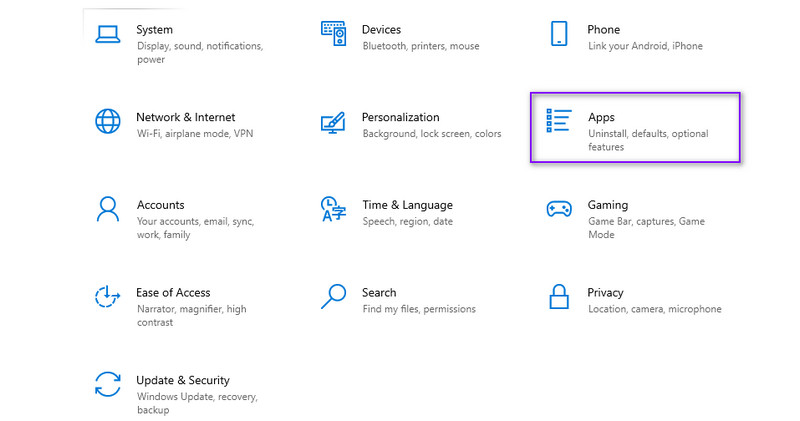
第2步。 现在,转到视频播放选项。最后,您可以更改设置,例如高级、显示和图形设置。
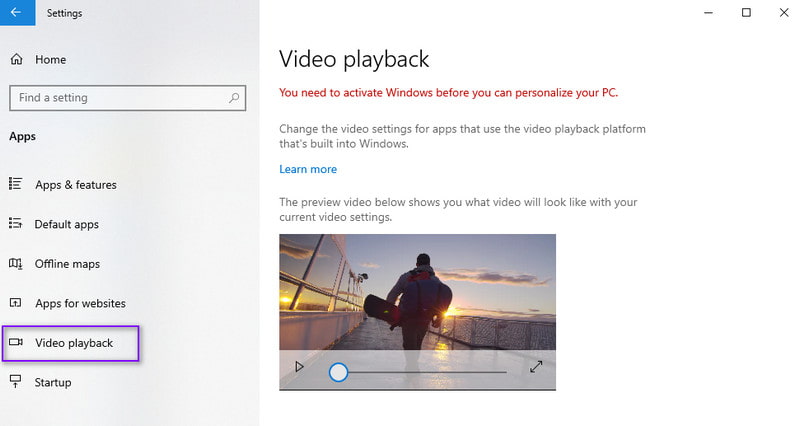
解决方案 4. 更新音频和视频驱动程序
Windows 10 自动下载并安装驱动程序更新。然而,有些需要手动重新安装或更新。另外,即使您已经拥有最新版本。在这种情况下,更新驱动程序的方法如下:
步骤1。 首先,导航到 Windows 菜单并找到设备管理器。另外,您可以尝试右键单击屏幕左下角的 Windows 按钮。然后,选择设备管理器。
第2步。 在出现的窗口中,双击显示适配器并选择您的视频驱动程序。然后,右键单击它并选择更新驱动程序。
第三步 至于音频驱动程序,双击声音、视频和游戏控制器选项。右键单击驱动程序,然后从下拉选项中选择更新驱动程序。
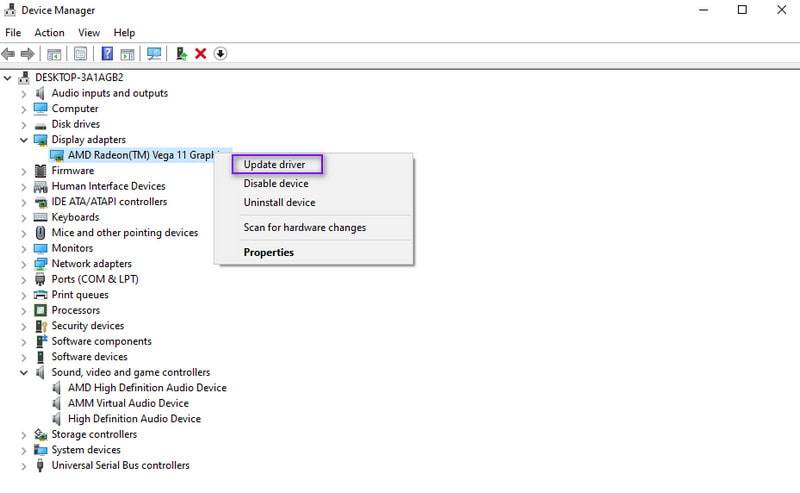
第三部分. 0xc00d36e5 无法播放的常见问题解答
如何修复无法播放的视频?
要修复无法播放的视频,您可以尝试多种方法。首先,您可以更新您的媒体播放器。此外,您还可以检查文件是否损坏。如果存在腐败,请尝试 Vidmore 视频修复 解决问题。另外,您可以尝试不同的播放器以实现兼容性,例如 Vidmore播放器 程序。还可以尝试更新或重新安装视频编解码器和驱动程序。如果需要,请考虑将视频转换为其他格式。使用可靠的转换器,例如 Vidmore视频转换.
如何修复代码中的错误?
修复代码错误涉及检查语法和逻辑问题。然后,尝试在 IDE 中使用调试工具。另外,请注意错误消息并向在线社区寻求帮助。定期保存您的工作,并在必要时使用版本控制恢复到稳定状态。
Windows 11 上的错误代码 0xc00d36e5 是什么?
Windows 11 上的错误代码 0xc00d36e5 表示存在媒体播放问题。此错误可能是由丢失或过时的编解码器或损坏的媒体文件等问题引起的。音频和视频驱动程序也可能存在问题。
结论
总而言之,这就是解决“错误 0xc00d36e5 - 无法播放。项目无法播放。”您的文件上的消息。此时,您可能已经选择了解决该错误的解决方案。然而,如果您遇到文件损坏,修复它的最佳方法是 Vidmore 视频修复。无论您的视频损坏程度如何或来自何处,该工具都可以修复它们。另外,如果您需要可靠的媒体播放器,您可以信赖 Vidmore播放器。在此工具中播放您喜欢的任何视频。


